トリム サーフェス
サーフェス、平面、またはスケッチをトリム ツールとして使用して、交差サーフェスをトリムすることができます。また、複数のサーフェスを使って、相互トリム ツールとして使用することもできます。トリム サーフェスには次のオプションが含まれています:
サーフェスをトリムするには:
-
1つの点、または複数の点で交差する2つ、または複数のサーフェスを作成、または平面と交差するサーフェスを作成、または面上にスケッチをもつサーフェスを作成します。
-
サーフェス ツールバーのトリム サーフェス  (Trim Surface)をクリックするか挿入(Insert)、サーフェス(Surface)、トリム(Trim)をクリックします。
(Trim Surface)をクリックするか挿入(Insert)、サーフェス(Surface)、トリム(Trim)をクリックします。
-
PropertyManagerのトリム タイプ(Trim Type)でタイプを選択します。
-
選択アイテム(Selections)で次のいずれかのオプションを選択します:
-
トリム ツール
 (Trim tool) (トリム タイプ(Trim Type)で標準(Standard)を選択した場合に使用できます)。サーフェス、スケッチ エンティティ、カーブ、または平面をグラフィック領域でその他のサーフェスをトリムするツールとして選択します。
(Trim tool) (トリム タイプ(Trim Type)で標準(Standard)を選択した場合に使用できます)。サーフェス、スケッチ エンティティ、カーブ、または平面をグラフィック領域でその他のサーフェスをトリムするツールとして選択します。
-
サーフェス(Surfaces)
 (トリム タイプ(Trim Type)で相互(Mutual)を選択した場合に使用できます)。サーフェス自身をトリムするためにトリム サーフェス(Trimming Surfaces)に使用する複数サーフェスをグラフィック領域で選択します。
(トリム タイプ(Trim Type)で相互(Mutual)を選択した場合に使用できます)。サーフェス自身をトリムするためにトリム サーフェス(Trimming Surfaces)に使用する複数サーフェスをグラフィック領域で選択します。
-
トリムの動作を選択します:
-
選択保持(Keep selections):保持する部分  (Pieces to Keep)にリスト表示されているサーフェスを保持します。保持する部分(Pieces to Keep)にリスト表示されていない交差するサーフェスは破棄されます。
(Pieces to Keep)にリスト表示されているサーフェスを保持します。保持する部分(Pieces to Keep)にリスト表示されていない交差するサーフェスは破棄されます。
-
選択削除(Remove selections):保持する部分  (Pieces to Keep)にリスト表示されているサーフェスを破棄します。削除する部分(Pieces to Remove)にリスト表示されていない交差するサーフェスは保持されます。
(Pieces to Keep)にリスト表示されているサーフェスを破棄します。削除する部分(Pieces to Remove)にリスト表示されていない交差するサーフェスは保持されます。
-
トリムの動作に応じて保持する部分  (Pieces to Keep)または削除する部分
(Pieces to Keep)または削除する部分  (Pieces to Remove)でサーフェスを選択します。
(Pieces to Remove)でサーフェスを選択します。
-
サーフェス分割オプション(Surface Split Options)でアイテムを選択します:
-
自然(Natural):境界エッジがサーフェスの形状に合うように強制します。
-
線形:境界エッジがトリム点から直線でつながるよう強制します。
-
全て分割(Split all):サーフェスの分割を全て表示します。

-
 をクリックします。
をクリックします。
標準のトリム タイプを使用した例
|
|

|

|

|
|
トリム ツール  (Trim tool)に使用したスケッチ (Trim tool)に使用したスケッチ
|
サーフェス分割オプション (Surface Split Options)で自然(Natural)を選択した保持する部分  (Pieces to Keep) (Pieces to Keep)
|
トリム サーフェス
|
相互のトリム タイプを使用した例
|
|

|

|
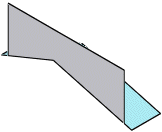
|
|
2つの交差するサーフェス
|
保持する部分  (Pieces to Keep)用に選択したサーフェス (Pieces to Keep)用に選択したサーフェス
|
トリム サーフェス
|